ไฟล์ PDF กำลังถูกใช้อย่างแพร่หลายมากขึ้น แต่ PDF คืออะไร
pdf (ย่อมาจาก Portable Document Format หมายถึง “เอกสารพกพา format “) เป็นรูปแบบไฟล์ที่พัฒนาโดย Adobe Systems สำหรับการแลกเปลี่ยนไฟล์ใน ลักษณะที่เป็นอิสระจากแอปพลิเคชันระบบปฏิบัติการและฮาร์ดแวร์ รูปแบบไฟล์ PDF ไฟล์รูปภาพไปยังรุ่นภาษา PostScript ทั้งที่เครื่องพิมพ์สามารถใช้งานได้ มั่นใจได้ว่าสีที่ถูกต้องและผลการพิมพ์ที่แม่นยำที่จะซื่อสัตย์ สร้าง PDF ดั้งเดิมของตัวละครสีและภาพแต่ละตัว
ให้เราแนะนำข้อดีของ PDF:
เอกสารสาธารณะทั่วไปของ บริษัท จะถูกส่งให้กับพนักงานในรูปแบบ PDF เนื่องจาก PDF ป้องกันไม่ให้ผู้อื่นสัมผัสแป้นพิมพ์เพื่อแก้ไข เนื้อหาของไฟล์
จากนั้น เมื่อเราแก้ไขรายงานการออกแบบที่สำเร็จการศึกษาด้วยคำว่าและส่งไปที่ อาจารย์ผู้สอนสำหรับการดูเรายังแนะนำให้ใช้รูปแบบ PDF เพราะว่า รุ่นของ word office อาจไม่ก่อให้เกิดความผิดปกติของรูปแบบ แต่ PDF นั้น ไม่.
นอกจากนี้ เมื่อเอกสารถูกแปลงเป็นรูปแบบ PDF พื้นที่หน่วยความจำที่ถูกครอบครองจะเป็น ลดลงและมันจะง่ายต่อการถ่ายโอน
แปลง เป็น PDF สามารถหลีกเลี่ยงความไม่ลงรอยกันและปัญหาการแทนที่แบบอักษรที่เกิดจาก ซอฟต์แวร์อื่น ๆ ทำให้เอกสารมีความยืดหยุ่นมากขึ้น
หน้าของซอฟต์แวร์ที่อ่าน PDF นั้นค่อนข้างง่าย มันมากขึ้น สะดวกสำหรับผู้ใช้ในการเรียกดูหน้าและสามารถขยายหรือลดขนาดได้ จะ.
รูปแบบไฟล์ PDF รูปแบบเอกสารสามารถแปลงจากซอฟต์แวร์ที่หลากหลาย เช่น word office หรือ Photo Shop สามารถแปลงเป็นรูปแบบ PDF
รูปแบบ PDF ยังรองรับการพิมพ์และเพิ่มความคิดเห็นและอีกมากมาย เมื่ออ่าน เอกสารเราสามารถเพิ่มความคิดเห็นไปยังเนื้อหาที่เราอ่านในขณะที่อ่านซึ่งก็คือ สะดวกและปฏิบัติ
จากนั้นมีข้อเสียของ PDF:
การปรับเปลี่ยน ไม่สะดวกเกินไปหลีกเลี่ยงการแก้ไขโดยไม่ได้ตั้งใจและขัดขวางการทำงานปกติ การปรับเปลี่ยน
รูปแบบไฟล์ PDF สามารถแปลงเอกสารจากซอฟต์แวร์ที่หลากหลาย แต่มันยากที่จะ แปลงเป็นรูปแบบอื่น ๆ และรูปแบบหลังจากการแปลงเป็น WORD ก็มีมากเช่นกัน ไม่เต็มใจ แต่ผลของ WORD เป็น PDF นั้นดีกว่ามาก
ผม มักจะต้องพบกับ PDF เพื่อ WORD โดยใช้เครื่องมือที่หลากหลาย ผลกระทบมักจะไม่เหมาะ ใช้ SanPDF เพื่อทำให้ง่ายและรวดเร็วในการปรับเปลี่ยน รูปแบบไฟล์.
เนื่องจากคุณสมบัติของเอกสาร PDF ทุกคนบันทึกไฟล์เป็นรูปแบบนี้ แต่มีปัญหาและความปลอดภัยของไฟล์มีความสำคัญอย่างยิ่ง เพื่อให้ไฟล์ PDF นี้ปลอดภัยเราจะตั้งรหัสผ่านสำหรับไฟล์นี้ แต่คุณรู้วิธีเพิ่มรหัสผ่านหรือไม่ ให้ฉันสอนวิธีใช้ผลิตภัณฑ์ SanPDF ของเราซึ่งรวดเร็วและฟรี
1. ก่อนอื่นเปิดเบราว์เซอร์และเริ่มพิมพ์เว็บไซต์ของเราsanpdf.comเข้าสู่หน้าแรกผลิตภัณฑ์ของเราคลิกที่ “ดาวน์โหลดเลย” เพื่อดาวน์โหลดไคลเอนต์ของเราจากนั้นโปรดรอสักครู่รอให้ดาวน์โหลด
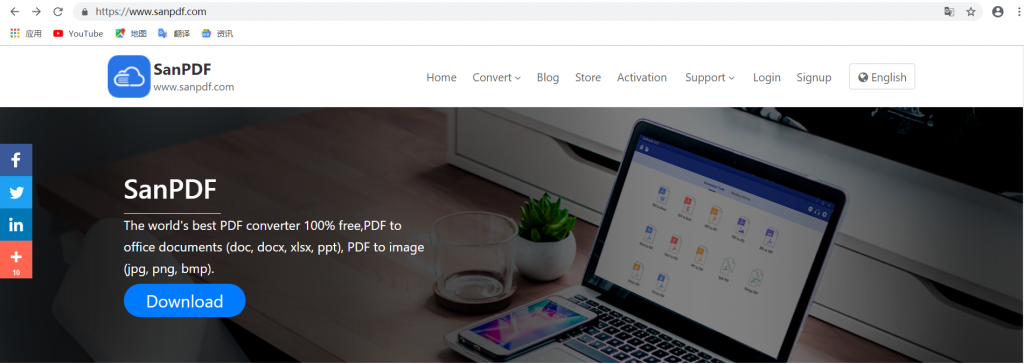
2 หลังจากดาวน์โหลดเสร็จแล้วให้เปิดโฟลเดอร์ที่คุณต้องการติดตั้งและเริ่ม ติดตั้งไคลเอนต์ SanPDF
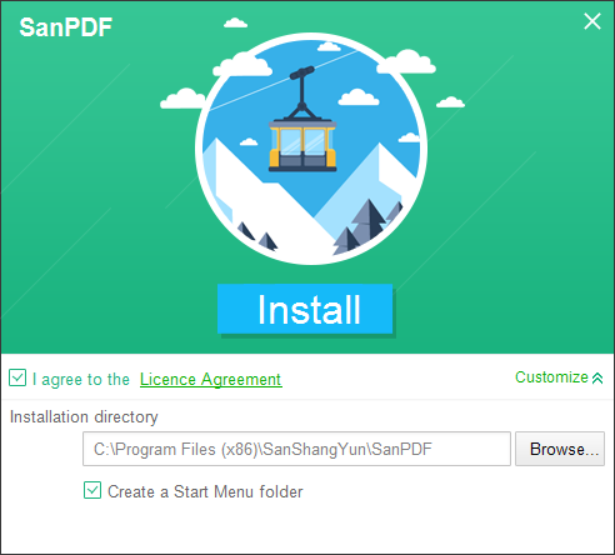
3 หลังจากการติดตั้งเสร็จสมบูรณ์ให้ค้นหาตำแหน่งที่คุณติดตั้งและ เปิดลูกค้าของผลิตภัณฑ์ของเรา
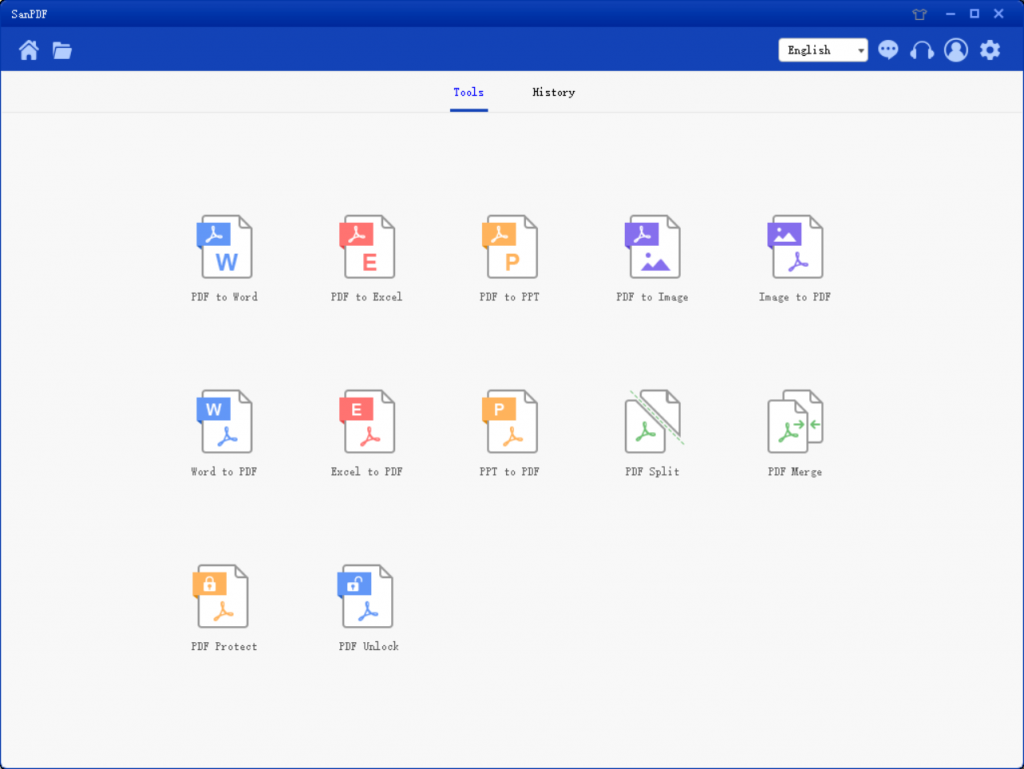
4 เปิดไคลเอนต์ค้นหา “การป้องกัน PDF” คลิกเพื่อเปิดซึ่งก็คือ หนึ่งในคุณสมบัติของผลิตภัณฑ์นี้ซึ่งออกแบบมาเพื่อให้ PDF ที่เข้ารหัส ไฟล์.
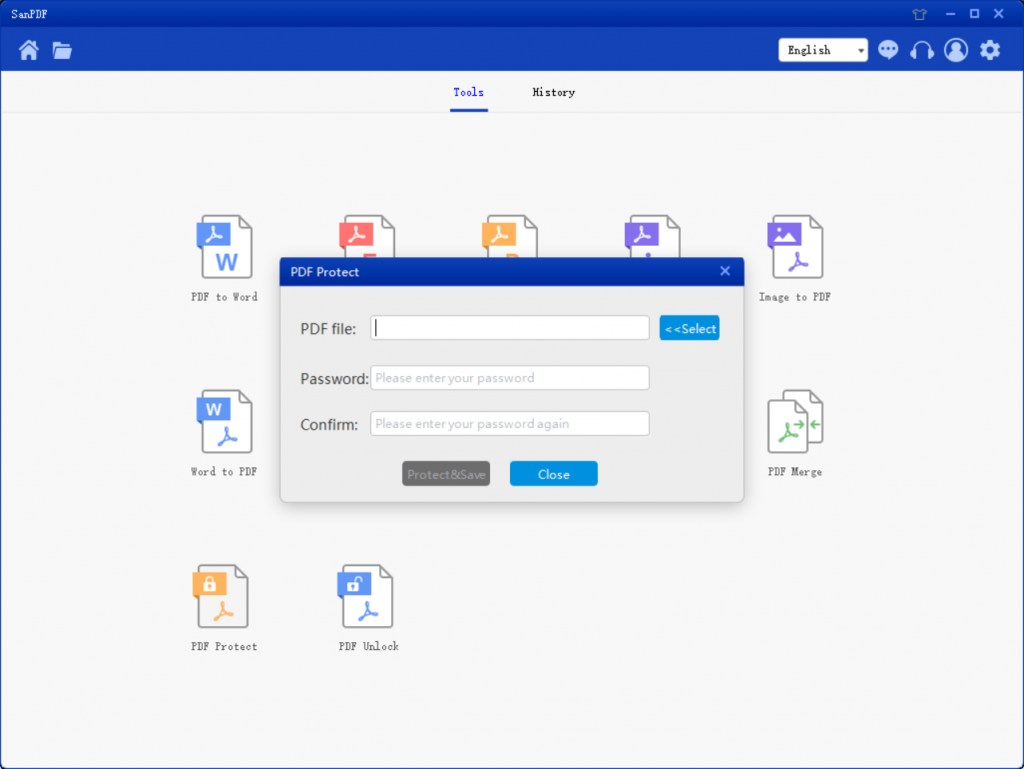
5 เปิดและคลิกปุ่มเลือกเพื่อเปิดโฟลเดอร์ค้นหาไฟล์สำคัญ คุณต้องเข้ารหัสและเลือก (หมายเหตุ: ต้องเป็นไฟล์ PDF) จากนั้นป้อน a รหัสผ่านที่คุณต้องการเข้ารหัสสำหรับไฟล์นี้
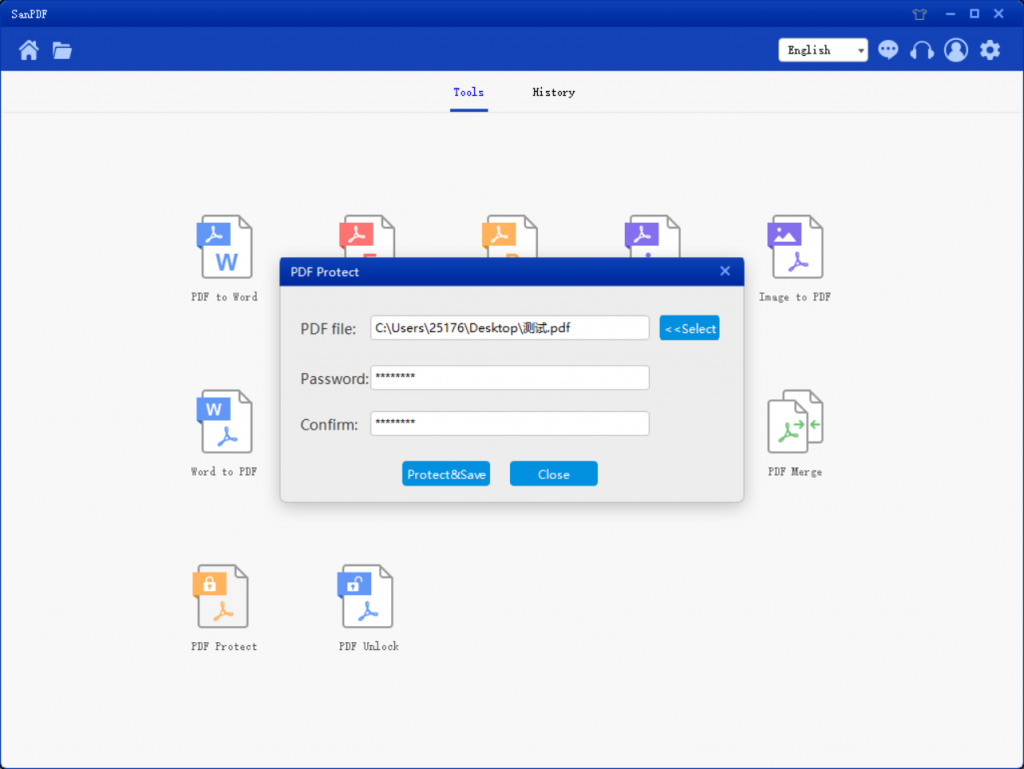
6 คลิก “เข้ารหัสและเก็บไว้” จากนั้นคุณสามารถบันทึก PDF ที่เข้ารหัสได้ ไฟล์.
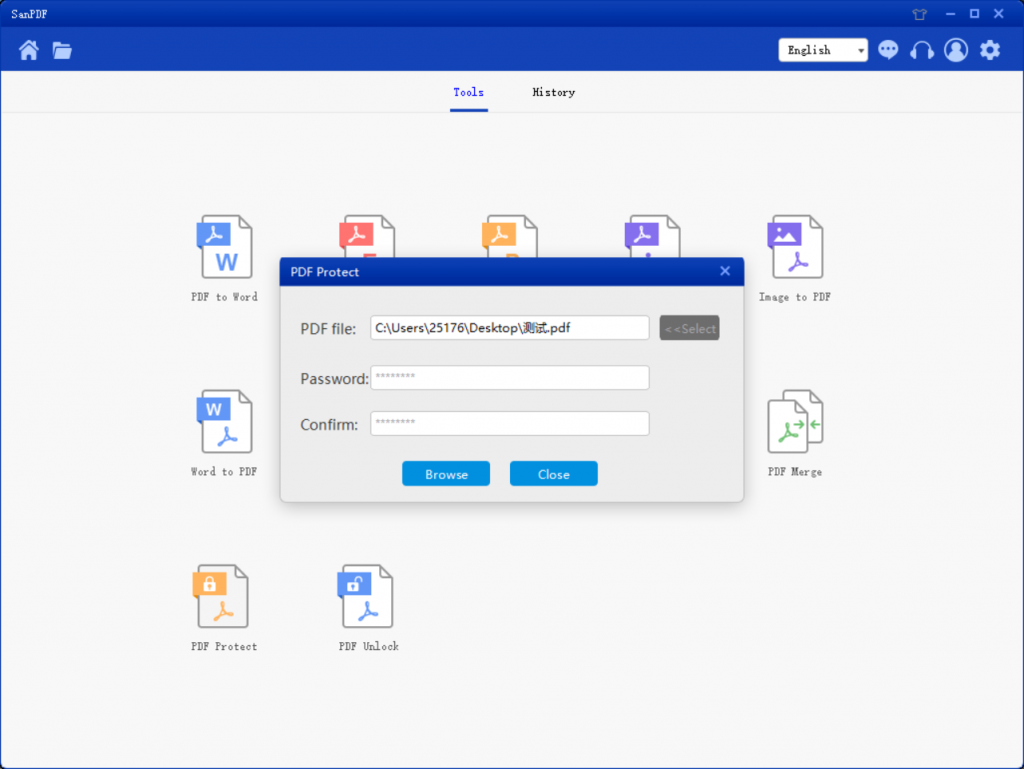
7. หลังจากทำตามขั้นตอนข้างต้นเสร็จสิ้นคลิกที่“ Open Directory” เพื่อดูไฟล์ที่เข้ารหัส
ด้านบนอธิบายวิธีเข้ารหัสไฟล์ PDF ต่อไปฉันจะแนะนำฟังก์ชั่น ของการถอดรหัสไฟล์ PDF ในเครื่องมือ SanPDF ฉันหวังว่ามันจะช่วยทุกคน และปรับปรุงประสิทธิภาพการทำงานและประสิทธิภาพการเรียนรู้ของคุณ
หากรหัสผ่านสำหรับไฟล์ PDF ถูกสร้างขึ้นเพื่อป้องกันไฟล์ PDF ของคุณเอง แต่ หลังจากนั้นคุณต้องการยกเลิกการเข้ารหัสไฟล์เพื่อนบางคนจะเข้ารหัสเท่านั้น โดยไม่ต้องยกเลิกการเข้ารหัส ฉันควรทำอย่างไร? เรายังคงใช้ SanPDF เพื่อ แก้มัน
1. เปิดเบราว์เซอร์และเข้าสู่เว็บไซต์ของเราsanpdf.comจากนั้นไปที่หน้าแรกของผลิตภัณฑ์ของเราและคลิก“ ดาวน์โหลดทันที” เพื่อเริ่มดาวน์โหลดลูกค้าของผลิตภัณฑ์ของเรา
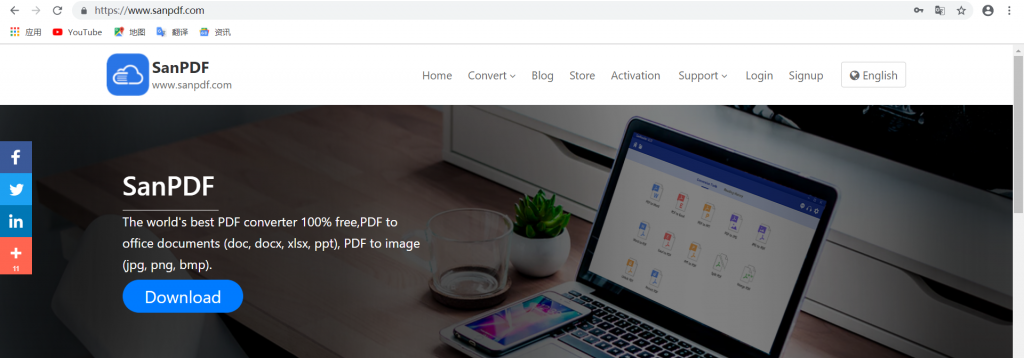
2 เปิดไฟล์หลังจากดาวน์โหลดเสร็จแล้วเริ่มการติดตั้ง SanPDF ของเรา ลูกค้า
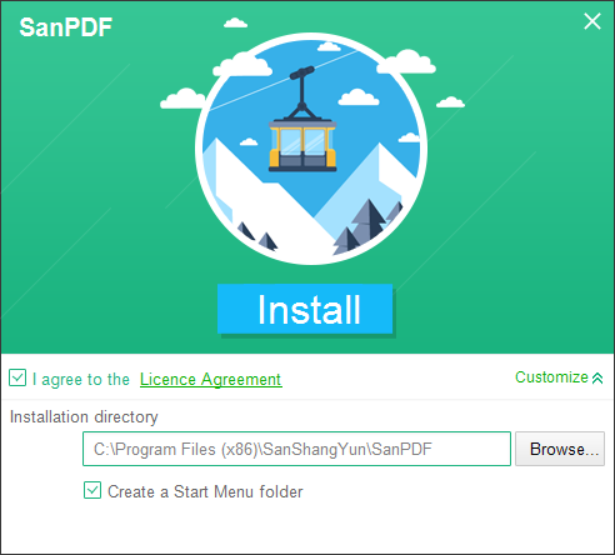
3 หลังจากการติดตั้งเสร็จสมบูรณ์ให้ค้นหาตำแหน่งที่คุณติดตั้งและ เปิดผลิตภัณฑ์ของเรา
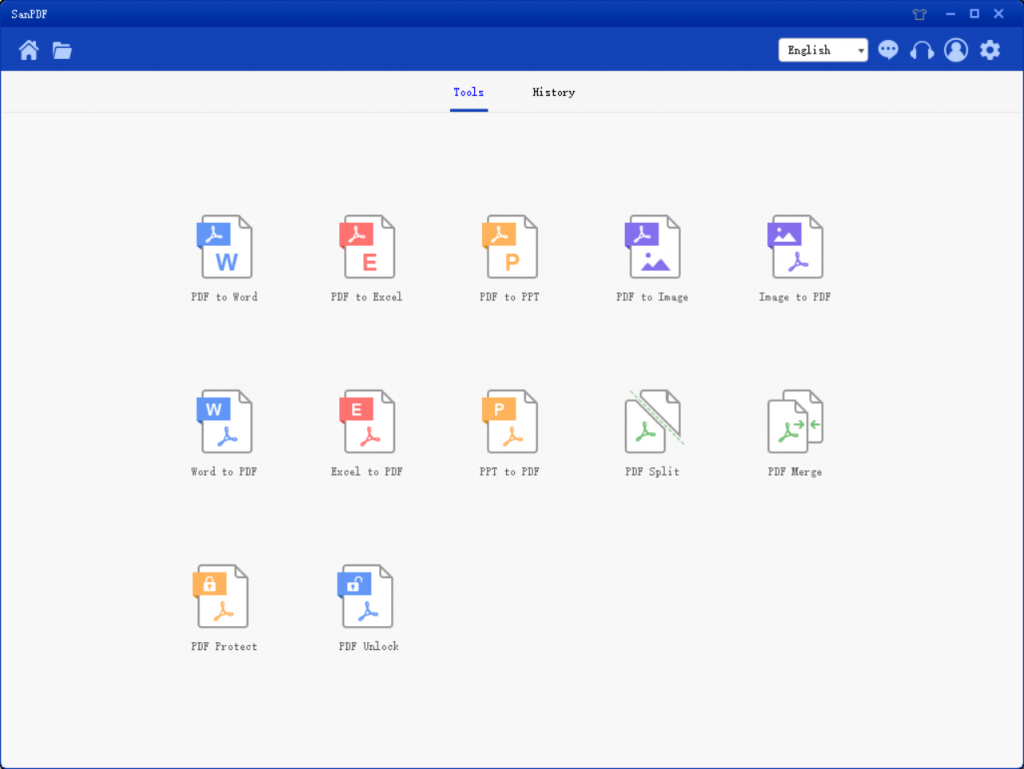
4 หลังจากป้อนไคลเอนต์ค้นหา “ปลดล็อก PDF” แล้วคลิกเปิด
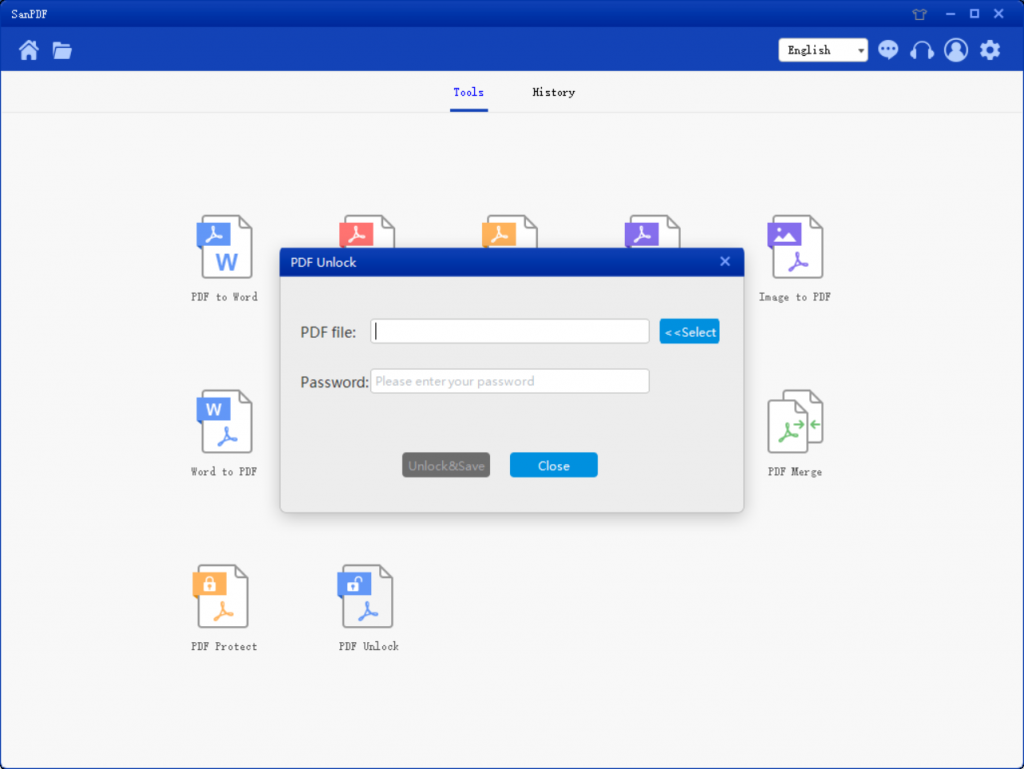
5 เปิดและคลิกปุ่มเลือกเพื่อค้นหาไฟล์ PDF ที่คุณต้องการถอดรหัสและ ป้อนรหัสผ่านที่ถอดรหัส
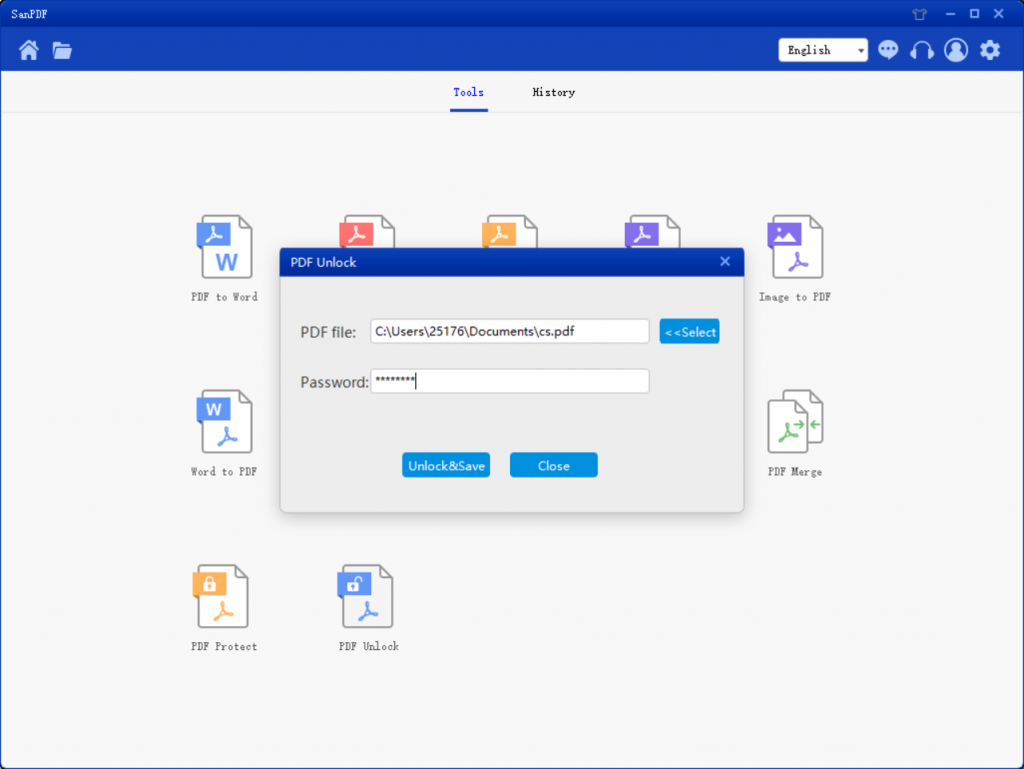
6 คลิก “ถอดรหัสและบันทึก” เพื่อบันทึกไฟล์ PDF หลังจากถอดรหัส
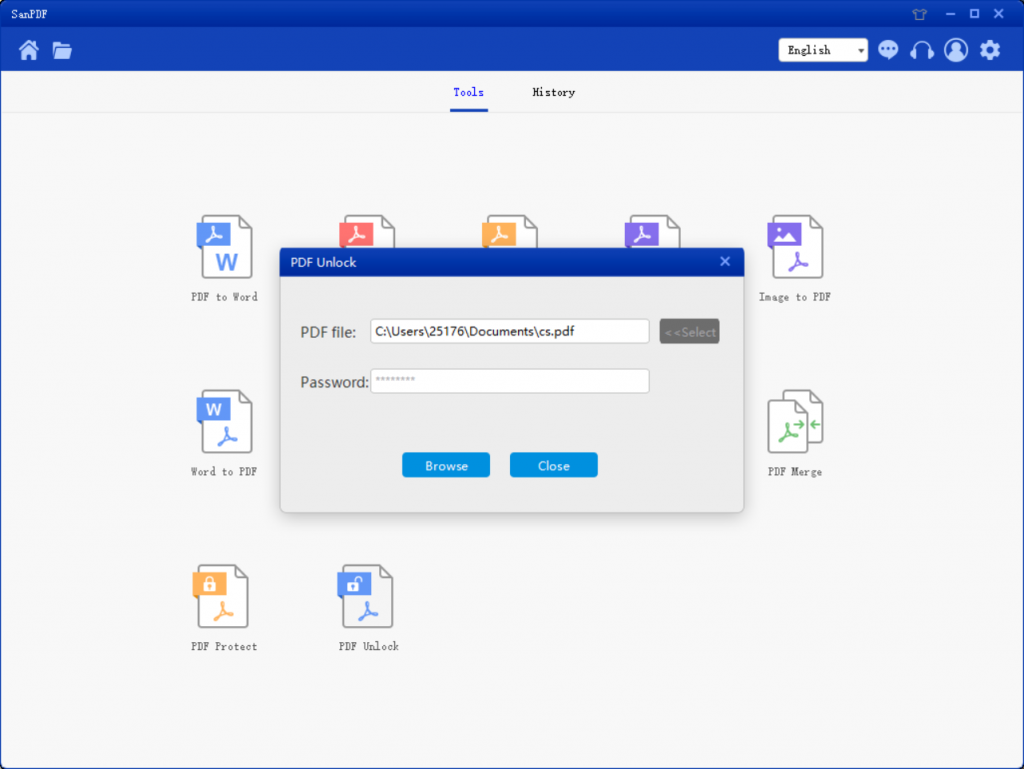
7 เมื่อเสร็จแล้วคลิกที่ “Open Directory” เพื่อดูไฟล์ที่ถอดรหัส
นี้ เป็นเครื่องมือที่ฉันใช้ SanPDF ในการแนะนำ SanPDF ใช้งานได้สะดวกและสามารถช่วยเราได้ เวลาเราสามารถใช้เวลาที่เหลือเพื่อทำสิ่งที่มีความหมายมากขึ้น และ SanPDF ก็คือ ฟรีและคุ้มค่ากับการใช้งานของเรามาก!
เครื่องมือ SanPDF ไม่เพียง แต่มีความสามารถในการเข้ารหัสและถอดรหัส แต่ยังมีอีกมากมาย คุณสมบัติอื่น ๆ เช่น PDF เป็น Word (.doc, .docx), PDF เป็น Excel (.xls, .xlsx) PDF เป็น PPT (.ppt, .pptx), Word เป็น PDF, Excel เป็น PDF, PPT เป็น PDF และ PDF ถึง ภาพ JPEG, PNG, BMP, แยกหรือรวม PDF
ฉันหาไฟล์คอนเวอร์ชั่นของฉันไม่พบ / ไฟล์ของฉันอยู่ที่ไหน
ถ้า คุณยังไม่ได้ลงทะเบียนบัญชี SanPDF และแปลงไฟล์โดยใช้ ตัวแปลงออนไลน์ดาวน์โหลดไฟล์ที่ถูกแปลงทันทีและทำให้มันปลอดภัย หลังจากการแปลงเสร็จสมบูรณ์ เมื่อปิดหน้าการแปลงแล้วคุณจะ ไม่สามารถดาวน์โหลดไฟล์ที่แปลงแล้วได้ หากคุณได้ลงทะเบียนเพื่อ บัญชี SanPDF คุณสามารถเข้าสู่บัญชีของคุณภายใน 24 ชั่วโมง การแปลงค้นหาไฟล์ที่ถูกแปลงในรายการประวัติการแปลงและดาวน์โหลด มัน. โปรดทราบ! เพื่อความปลอดภัยของไฟล์ของคุณเซิร์ฟเวอร์ของ SanPDF ลบไฟล์ที่ถูกแปลงโดยอัตโนมัติและอย่างถาวรหลังจาก 24 ชั่วโมง ดังนั้น, โปรดดาวน์โหลดและเก็บไว้โดยเร็วที่สุดหลังจากการแปลง
SanReader ช่วยให้คุณทำงานได้อย่างมีประสิทธิภาพประหยัดเวลามากขึ้นและให้คุณ ชีวิตที่มีสีสัน